vscode不能直接运行shaderlab代码,真正的运行和编译发生在unity引擎内部。1. 安装unity和vscode是基础配置;2. 安装c#扩展以支持unity项目结构和智能感知;3. 安装shaderlabvscode扩展提供语法高亮和自动补全功能;4. 配置unity外部工具,使shader文件能在vscode中打开;5. 保存shader文件后unity自动编译并反馈结果。vscode因轻量级、扩展生态、git集成等优势成为编写unity着色器的理想工具。常见误区包括忽视unity console窗口和渲染管线差异,调试可通过frame debugger、c#传递调试信息和shader变量可视化进行。提升效率的技巧包括使用代码片段、工作区设置、辅助扩展和命令面板操作。掌握这些工具和技巧能显著提升shaderlab开发效率。
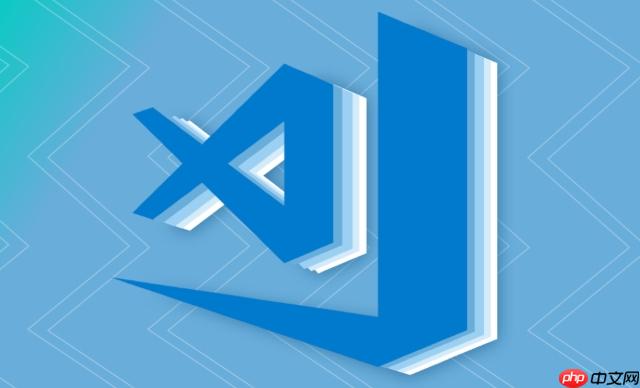
VSCode本身并不能直接“运行”ShaderLab代码,它更像是一个极其出色的文本编辑器,为我们编写Unity着色器提供了绝佳的环境。真正的运行和编译过程,始终发生在Unity引擎内部。VSCode在这里扮演的角色,是那个高效、智能的“笔和纸”,让你写得更快、更准,并且能及时发现一些低级错误。

解决方案
要在VSCode里愉快地编写Unity着色器,并让它们在Unity中生效,你需要做几件事。这并不是什么黑科技,更像是一种工作流的优化。
首先,确保你的电脑上已经安装了Unity和VSCode。这听起来像废话,但很多时候,基础的配置是决定体验好坏的关键。

接下来是VSCode里的配置:
- 安装C#扩展:虽然我们写的是ShaderLab,但Unity项目的主力语言是C#。安装C#扩展(由microsoft提供)能让VSCode更好地理解Unity项目结构,比如当你双击Unity里的C#脚本时,它能正确地在VSCode中打开,并且提供智能感知。这间接也帮助了ShaderLab的开发,因为C#脚本经常需要与着色器进行数据交互。
- 安装ShaderLabVSCode扩展:这是专门为ShaderLab语言设计的扩展。它能提供语法高亮、代码片段(Snippets)以及一些基本的自动补全功能。没有它,ShaderLab文件在VSCode里看起来就是一堆纯文本,非常影响阅读和编写效率。我个人觉得,语法高亮是所有编程语言编辑器里最基础也是最重要的功能之一。
- 配置Unity外部工具:在Unity中,进入Edit -> Preferences -> External Tools。确保“External Script Editor”下拉菜单中选择的是“visual studio Code”。这样,当你双击Unity项目中的Shader文件时,它就会自动在VSCode中打开。
完成这些设置后,你就可以在VSCode中打开你的Unity项目文件夹,找到.shader文件,开始编写了。每次保存Shader文件后,Unity都会自动检测到变化并重新编译。如果编译成功,你的材质就会立刻更新;如果出现错误,Unity的Console窗口会显示详细的错误信息,而VSCode的ShaderLab扩展也会在代码中给出一些基础的语法警告或错误提示。这个流程非常顺畅,几乎是实时反馈。
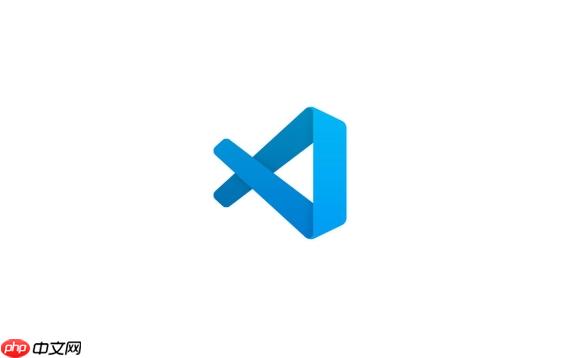
为什么VSCode是编写Unity着色器的理想选择?
说实话,我用过不少ide和编辑器,但最终还是回到了VSCode。对于着色器这种高度依赖文本编辑和快速迭代的开发工作,VSCode的轻量级和高度可定制性简直是为它量身定做的。
首先,它的启动速度和运行效率真的没得说,不像某些大型IDE,打开一个项目可能需要等半天。写着色器,你可能需要频繁地在Unity和编辑器之间切换,快速响应是提高效率的关键。
其次,VSCode的扩展生态太强大了。除了前面提到的ShaderLabVSCode和C#扩展,你还可以安装一些提高代码可读性的扩展,比如Bracket Pair Colorizer(现在VSCode内置了类似功能),或者一些文件图标主题,让不同类型的文件在侧边栏看起来更清晰。这种个性化的配置能力,能让你把编辑器打造成最符合自己习惯的工具。
再者,它的Git集成也相当方便。着色器代码也是代码,需要版本控制。VSCode内置的Git功能,让你可以在不离开编辑器的情况下,完成提交、查看历史、解决冲突等操作,这对于团队协作或者个人项目管理都非常有帮助。
我个人偏爱VSCode的另一个原因是,它不像某些全功能IDE那样,试图把所有东西都集成进来。它保持了足够的“纯粹”,专注于代码编辑本身,但又通过扩展提供了强大的功能。这种平衡感,让我觉得它既不会臃肿,也不会功能缺失。
编写ShaderLab时常见的误区与调试技巧?
写ShaderLab,尤其是刚开始接触的时候,踩坑是家常便饭。这玩意儿不像C#那么“傻瓜式”,很多问题可能不会直接报错,只会让你的模型看起来不对劲。
一个最常见的误区就是忽视Unity的Console窗口。每次你保存Shader文件,Unity都会尝试编译它。如果Shader有语法错误或者逻辑问题导致编译失败,Console里会打印出详细的错误信息,包括错误类型、文件名和行号。我见过太多新手,模型变黑了或者显示不正常,第一反应是盯着Shader代码看半天,而不是先去Console里看看有没有编译错误。
另一个是不理解渲染管线。Unity现在有Built-in、URP(Universal Render Pipeline)和HDRP(High Definition Render Pipeline)三种主要的渲染管线。不同管线对Shader的要求和内置变量支持是不同的。你不能指望一个为Built-in管线写的Shader在URP里直接工作,反之亦然。很多时候,Shader看起来没问题,但就是不显示,很可能就是管线不兼容的问题。
至于调试,Shader的调试远不如CPU代码那么直观。VSCode不能直接“单步调试”你的Shader代码,因为它运行在GPU上。但Unity提供了几个非常强大的工具:
- Unity的Frame Debugger(帧调试器):这是你调试Shader的“瑞士军刀”。在Unity编辑器中,Window -> Analysis -> Frame Debugger。打开它,然后点击“Enable”,你会看到当前帧的渲染过程被分解成一个个绘制调用。选择你关心的物体,你可以查看它在每个渲染阶段的输入、输出、使用的Shader变量、纹理等等。通过这个工具,你可以清晰地看到Shader在GPU上是如何一步步处理数据的,比如某个变量的值是不是你预期的,某个纹理是否正确采样了。我经常用它来检查顶点数据是否正确传递、法线方向是否对、光照计算的结果是否合理。
- 在C#脚本中传递调试信息:有时候,你需要知道Shader内部某个计算结果的具体数值。你不能直接在Shader里打Debug.Log。但你可以把这个值通过一个float4或者Texture2D传回C#脚本,然后在C#里打印出来。比如,你可以把一个计算结果写入一个RT(Render Texture),然后在C#中读取这个RT的像素值。虽然有点曲线救国,但非常有效。
- 利用Shader变量进行可视化调试:这是一种更高级的技巧。你可以在Shader中定义一些临时变量,将你想要调试的中间结果赋值给它们,然后直接输出到o.Albedo或者o.Emission,让模型表面显示出这些中间结果。比如,你想看某个法线变换后的结果,可以把这个法线向量的XYZ分量映射到RGB颜色上,直接在屏幕上看到法线方向的颜色变化。调试完成后再把这些临时输出删掉。
提升ShaderLab编写效率的VSCode扩展和配置?
除了前面提到的核心扩展,还有一些VSCode的配置和小技巧,能让你的ShaderLab编写体验更上一层楼。
首先是代码片段(Snippets)。ShaderLabVSCode扩展已经内置了一些常用的代码片段,比如输入vert就能快速生成一个顶点着色器函数的基本结构,输入frag就能生成片元着色器。但你也可以根据自己的习惯创建自定义的代码片段。比如,你经常写一个特定的光照计算模块,就可以把它保存为一个自定义片段,下次直接输入几个字母就能自动补全。这能大大减少重复劳动,尤其是在写那些结构相似但参数不同的Shader时。
其次是工作区设置(Workspace Settings)。你可以为每个Unity项目创建一个.vscode文件夹,并在其中放置settings.json文件。这样,你可以为特定的项目配置VSCode的行为,比如设置文件关联、排除某些文件夹、或者指定特定的格式化规则。这比全局设置更灵活,也更便于团队协作,因为这些设置可以随着项目一起提交到版本控制中。
我个人还会安装一些辅助性的扩展,比如:
- GitLens:这个扩展能让你在代码行旁边直接看到谁在什么时候修改了这行代码,以及相关的提交信息。对于理解代码的演变历史,尤其是在维护老项目或者协作时,非常有帮助。
- Path Intellisense:当你需要引用其他文件(比如#include另一个.cginc文件)时,它能提供路径的自动补全,避免手动输入错误。
- Live Share:如果你需要和同事进行实时协作,共同编辑一个Shader文件,Live Share能让你像Google Docs一样实时共享你的VSCode会话。
最后,别忘了VSCode的命令面板(Ctrl+Shift+P)。它是一个非常强大的工具,你可以通过它快速执行各种命令,比如安装扩展、更改语言模式、格式化文档等等。熟练使用命令面板,能让你在不离开键盘的情况下完成大部分操作,进一步提高效率。
总之,VSCode和Unity的结合,为ShaderLab的开发提供了一个高效、灵活且强大的环境。掌握这些工具和技巧,能让你在着色器的世界里游刃有余。


















